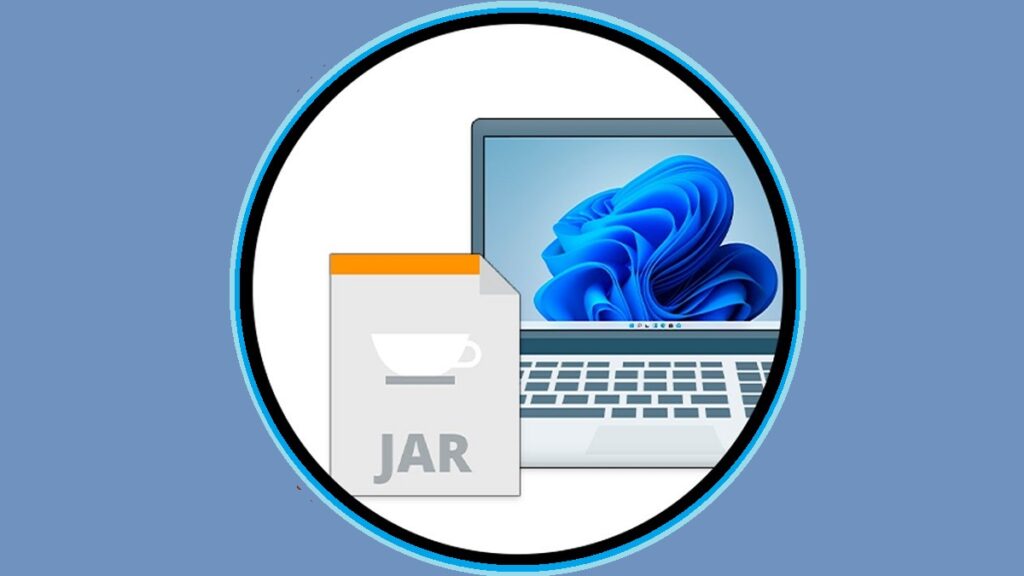
Los archivos JAR (o Java ARchive) son archivos comprimidos que en general son utilizados para empaquetar programas o bibliotecas desarrolladas en el lenguaje de programación Java. En este post vamos a explicar cómo abrir archivos JAR en Windows 10 y en Windows 11.
Es algo que nos conviene sabe, ya que el uso de este tipo de archivos es bastante habitual. Se utiliza, por ejemplo, para la distribución de aplicaciones Java, empaquetando todos los elementos necesarios para ejecutar una aplicación Java en un único archivo, pero también para compartir complementos o extensiones que otros programas necesitan.
Algunas ventajas que comporta el uso de estos archivos es que son más fáciles de distribuir y gestionar. Además, pueden ser ejecutados en cualquier sistema que tenga instalada la Máquina Virtual de Java (JVM), lo cual incremente sus posibilidades de portabilidad. Por último, hay que mencionar que los archivos JAR contienen un archivo de manifiesto que guarda la información acerca como debe ejecutarse al iniciar el programa.
También hay que señalar que las aplicaciones Java pueden ser ejecutadas en todos los sistemas operativos para los que está disponible la máquina virtual. No es necesario modificar el código, como sucede con otros lenguajes de programación compilados.
Abrir archivos JAR, paso a paso
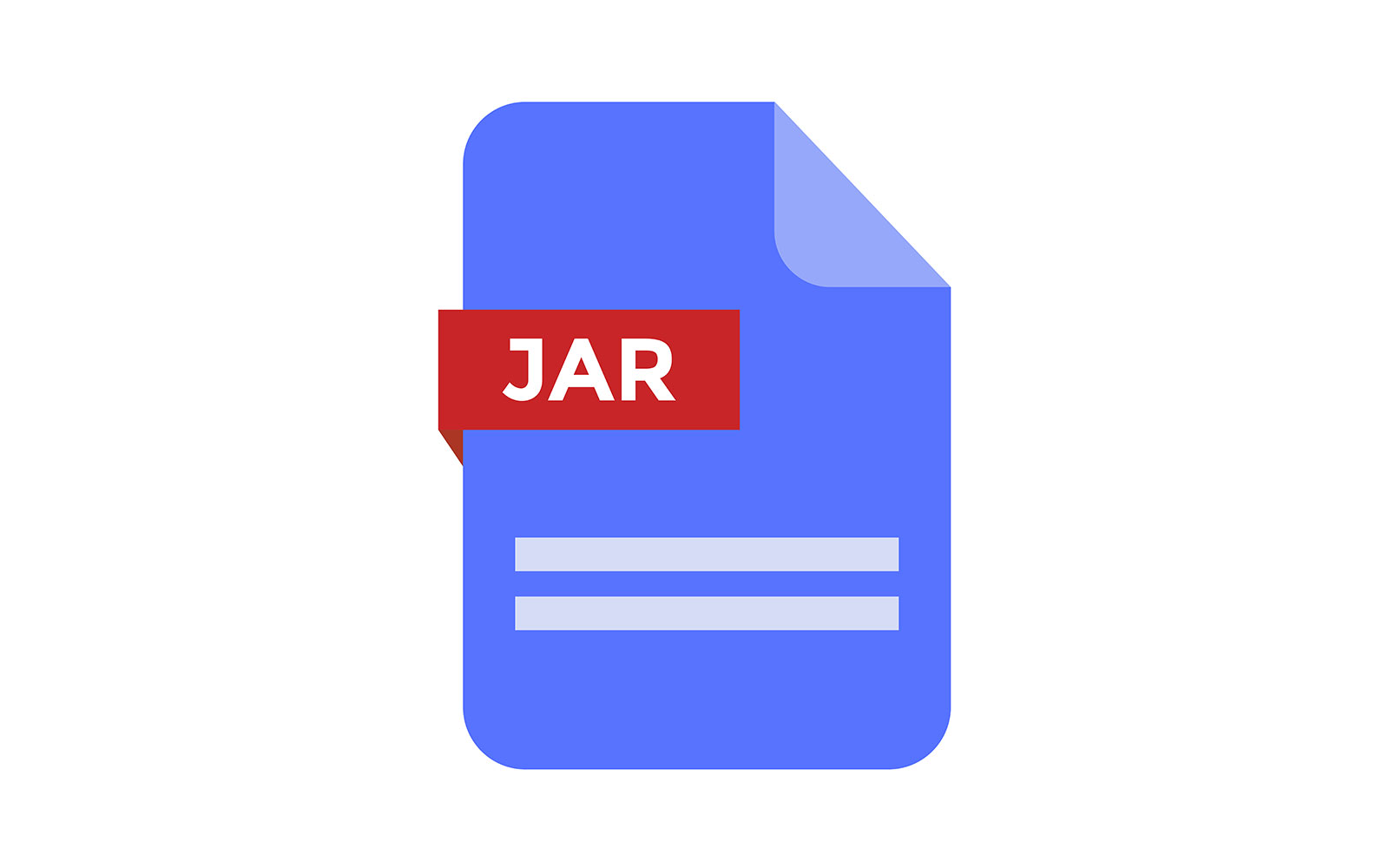
Para abrir archivos JAR, ya sea en Windows 10 o en Windows 11, es necesario haber instalado la Máquina Virtual de Java (JVM) en nuestro PC. Esto es una condición imprescindible, puesto que los archivos JAR ha sido diseñados para ejecutarse de forma exclusiva en este entorno.
Un punto positivo es que las versiones de Java se actualizan constantemente. Es el propio programa el que se encarga de buscar de forma automática nuevas versiones y notificarlas al usuario para que este proceda a su descarga e instalación.
El método clásico consiste en instalar Java en nuestro ordenador y configurarlo de modo que sea capaz de abrir este tipo de archivos. Esto es lo que debemos hacer:
- En primer lugar, vamos al sitio oficial de Java, desde donde descargamos Java Runtime Environment (JRE)*. Como es lógico, es importante elegir la versión más adecuada para nuestro sistema operativo.
- Tras la descarga, hay que instalar Java siguiendo las instrucciones del asistente que van a apareciendo en pantalla.
- El siguiente paso es necesario configurar Java para que pueda abrir archivos JAR. Para ello, hacemos clic derecho sobre el icono del programa y elegimos «Abrir con».
- De la lista de opciones que se despliegan, seleccionamos «Elegir otra aplicación».
- La que debemos seleccionar es Java(TM) Platform SE binario. Si no apareciera como opción disponible, podemos ir a la opción «Buscar otra aplicación en este equipo» y navega hasta la carpeta C:\Program Files\Java\jre(version)\bin\javaw.exe.
- Finalmente, marcamos la casilla «Usar siempre esta aplicación para abrir archivos .jar».
(*) En el caso de que, además, tengamos pensado desarrollar en Java, será necesario descargar Java Development Kit (JDK).
Otros modos de ejecutar archivos JAR
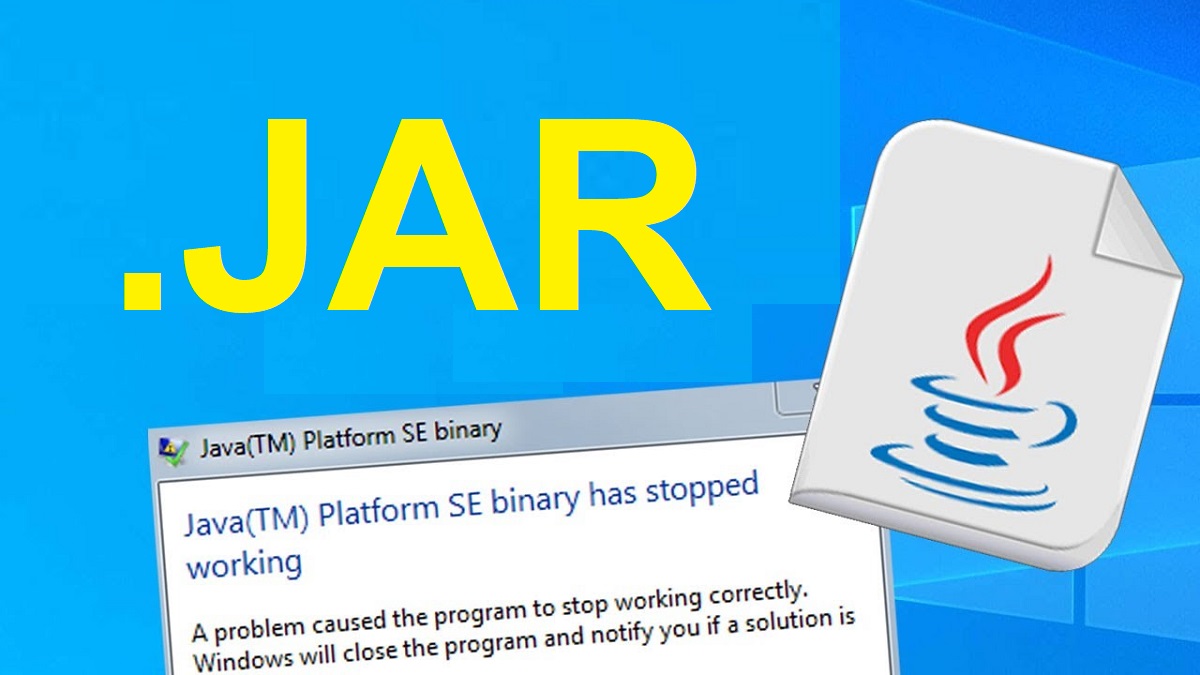
En el apartado anterior, cuando llegamos al paso 3 para abrir archivos JAR, podemos probar con otras formas de realizar esta acción que tal vez sean más cómodas o más convenientes para nosotros. Estas son las alternativas:
Abrir archivos JAR desde la línea de comandos (CMD)
Estos son los pasos a seguir:
- Utilizamos la combinación de teclas Windows + R para abrir el buscador del menú de inicio de Windows. Allí escribimos cmd y pulsamos Enter.
- Una vez iniciada la consola de comandos, introducimos el siguiente código: java -jar ruta/al/archivo.jar (sustituyendo «ruta/al/archivo.jar» por la ubicación real del archivo, obviamente).
Abrir archivos JAR con un programa externo
Si no queremos utilizar la consola de comandos, siempre puedes recurrir al uso de programas de terceros. Uno de los más recomendados es Jarfix, que es empleado por muchos usuarios en todo el mundo.
Otro programa que podemos hacer servir cuando trabajamos con archivos JAR es un descompresor de archivos. Todos los hemos utilizado alguna vez. Algunos de ellos son muy populares, como por ejemplo WinRAR o 7-Zip. Con ellos podremos extraer los archivos contenidos en el JAR, aunque no ejecutarlos.
Redactor especializado en temas de tecnología e internet con más de diez años de experiencia en diferentes medios digitales. He trabajado como editor y creador de contenidos para empresas de comercio electrónico, comunicación, marketing online y publicidad. También he escrito en webs de economía, finanzas y otros sectores. Mi trabajo es también mi pasión. Ahora, a través de mis artículos en Tecnobits, intento explorar todas las novedades y nuevas oportunidades que el mundo de la tecnología nos ofrece día a día para mejorar nuestras vidas.